シリーズ: エージェントアシストの構成
Google Cloud Storage for Agent Assist Google CCAIにナレッジ記事を追加する
- Google Cloudとの連携でAgent Assist Google CCAIを有効化する。
- Agent Assist Google CCAIをはじめよう
- Agent Assist Google CCAI用のGoogle Cloud Platform(GCP)プロジェクトの設定
- Google Cloudとの連携でAgent Assist Google CCAIを有効化する。
- Agent Assist Google CCAIコンソールで会話プロファイルを作成する
- Agent Assist Google CCAIプロジェクトのGoogle Cloud Platform権限を設定する。
- Genesys Cloud for Google CCAIにおけるエージェントアシスタントの作成と設定
- Agent Assist Google CCAIコンソールで会話プロファイルを作成する
- お客様は、2024 年 8 月 31 日のサポート終了 (EOL) までこの機能を引き続き使用できます。
- Google CCAI Agent Assist を Genesys Cloud で使用したいお客様は、Genesys Innovations チームによって開発され、2024 年 5 月 31 日までに利用可能になる代替製品 AI Connect for Google をご利用いただけます。 詳細については、 ps_expertapps_sales@genesys.com 。
- 本機能は北米地域に限定されます。 Genesys Agent Assist は世界中で利用可能であり、Genesys Agent Assist のドキュメントを参照してください。
- Edgeおよびメディア階層バージョン 10.0.9556以降。 Agent Assist Google CCAIは、クラウド型メディアサービスでのみ利用可能です。 Genesys Cloud VoiceおよびBYOC Cloudのクラウドベースのメディアサービスはすでに必要なバージョンを実行しています。
- 構成済みのGoogleCloud Platform(GCP)プロジェクト
Agent Assist Google CCAIは、お客様とエージェントとのライブの会話の文脈に基づき、知識の提案を行います。 エージェントアシスタントは、Google CloudStorageから知識の提案を取得します。 エージェントアシストGoogle CCAIを有効にしてアシスタントを作成する前に、Google Cloud Storageバケットに知識ドキュメントをアップロードする必要があります。
ステップ 1: ナレッジドキュメントをアップロードする
- Google Cloud Consoleで、Cloud Storageブラウザ とを開き、Google Cloud StorageにAgent Assist Google CCAI用のバケット を作成します。
- Agent Assist Google CCAIバケットに書類をアップロードしてください。 詳細については、ee Googleのドキュメント。
ステップ 2: ナレッジドキュメントのGoogleCloudストレージURLをコピーします
- Agent Assist Google CCAIバケットの「Objects 」タブを選択します。 ドキュメントを見つけて、オブジェクトの詳細を開きます。
- クリック URLをコピー URIパラメータの近くにあり、ドキュメントのGoogle CloudStorageURLをコピーします。
- Agent Assist Google CCAI ナレッジベースに追加する予定の各ドキュメントについて、ステップ 1 と 2 を繰り 返します。
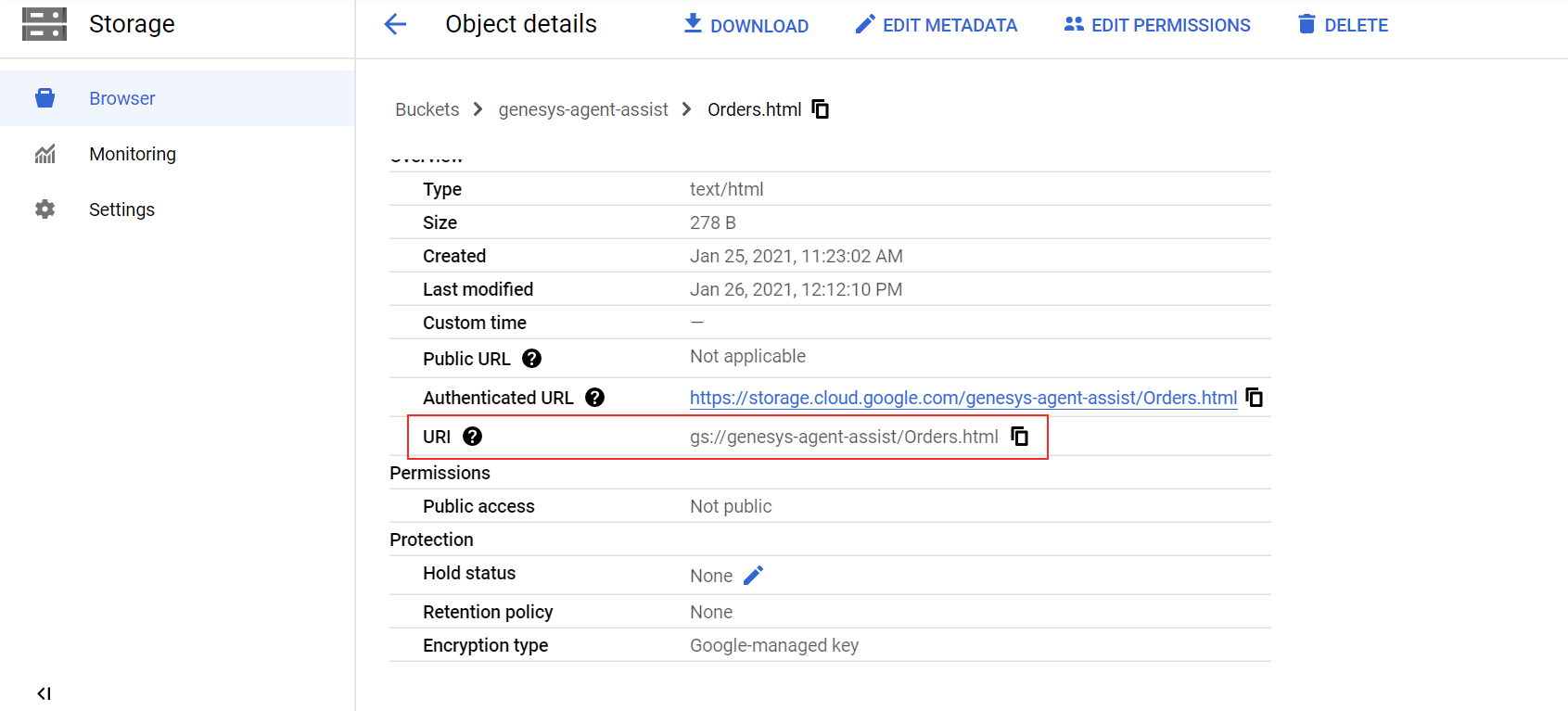
ステップ 3: Google Cloud Agent Assist Google CCAI Consoleでナレッジベースを作成する。
Google Cloud Agent Assist Google CCAI Consoleでナレッジベースを作成する。
- Google Cloud Agent Assist Google CCAI Console を開いてください。 上記の手順が正常に完了すると、コンソールにAgent Assist Google CCAIプロジェクトのリストが表示されます。 あなたの電話を選択してください
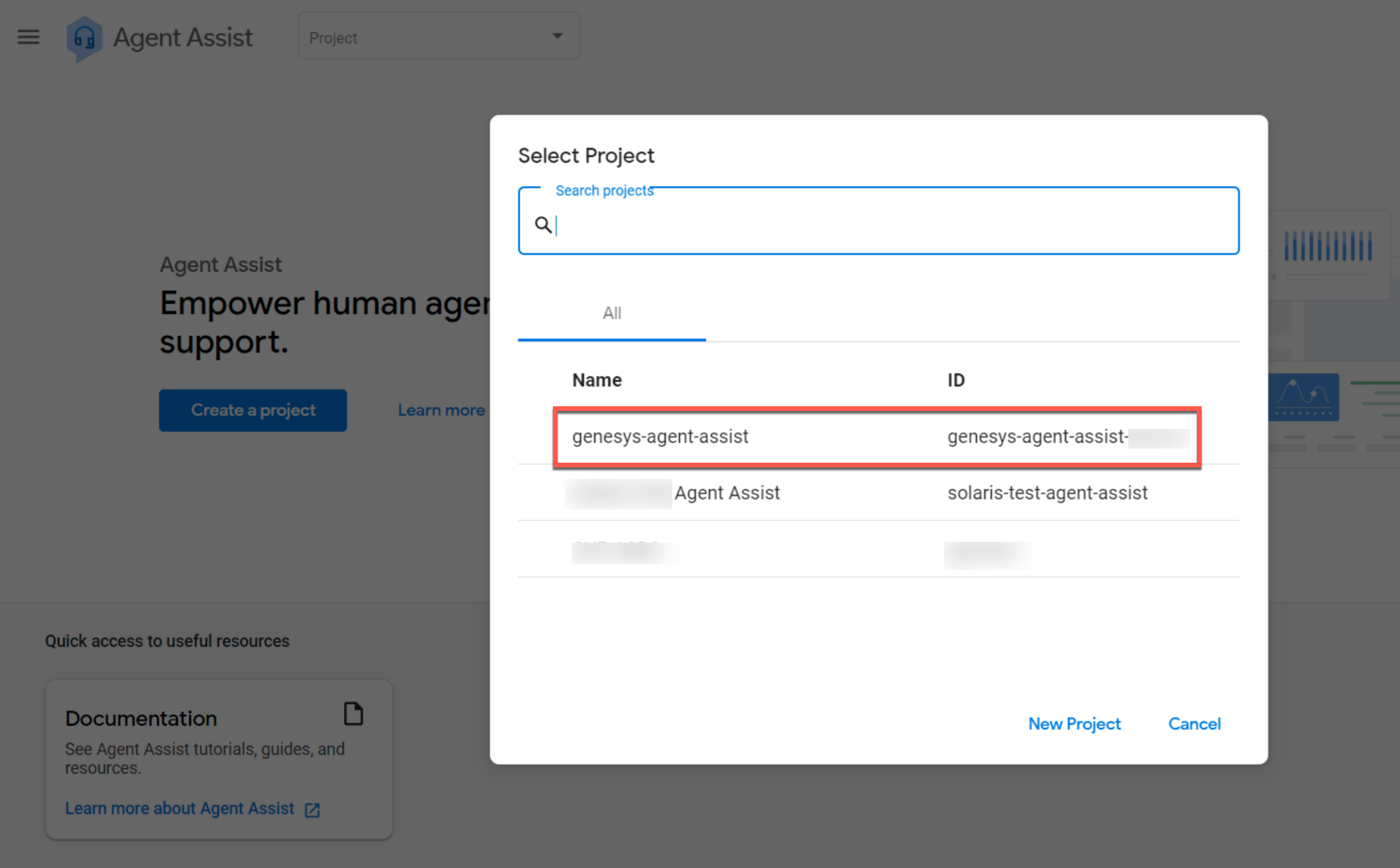
- ナビゲーションペインで、 データ、次にを選択します ナレッジベース タブ。
- クリック 新しく作る ナレッジベースを作成します。
- 下 表示名、名前を入力してクリックします 作成。
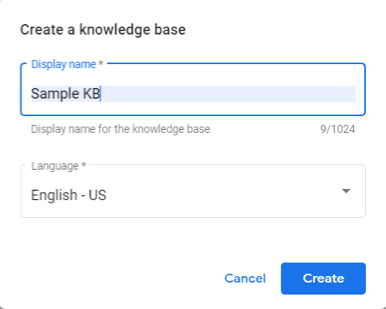
注意: リストから別の言語を選択しないでください。 今のところ、Agent Assist Google CCAIは、English - US のみサポートしています。
ステップ 4: ナレッジベースに記事を追加
Google Cloud Agent Assist Google CCAI Consoleを使用して、ナレッジベースに記事を追加する方法を説明します。 Genesysは、APIを使用してプログラムで記事を追加することもできます。 詳細については、Genesysの担当者にお問い合わせください。
記事を追加したくない場合は、この手順をスキップしてください。
前提条件
ナレッジベースに記事を追加する
ナレッジベースを作成すると、にリダイレクトされます。 アップロード ナレッジベースにドキュメントを追加できるページ。
- クリック 新しく作る。
- 選択する 記事の提案 知識タイプの場合。 NS ファイルソースを選択 オプションが表示されます。
- 選択する クラウドストレージ。
- 下 クラウドストレージ、以前にアップロードしたバケットオブジェクトのURLをGoogle CloudStorageに貼り付けます。
![[ナレッジタイプの選択]リストにクラウドストレージアイテムを表示します。](https://help.mypurecloud.com/wp-content/uploads/2021/03/gaa-adddoctokb-1024x635.png) 警告: Agent Assist Google CCAI もこの URL を使用して 記事全体を表示 に表示されるリンク エージェントの提案パネル. 記事を表示するには、エージェントに Google Cloud Storage バケットへの読み取りアクセス権が必要です。
警告: Agent Assist Google CCAI もこの URL を使用して 記事全体を表示 に表示されるリンク エージェントの提案パネル. 記事を表示するには、エージェントに Google Cloud Storage バケットへの読み取りアクセス権が必要です。 -
オプションで、 記事全文を見る たとえば、内部URLなどの別のURLへのリンク メタデータを追加し、 次のキーと値のペアを含むJSONオブジェクトを追加します。 {"url": 「https://<article URL="">"}
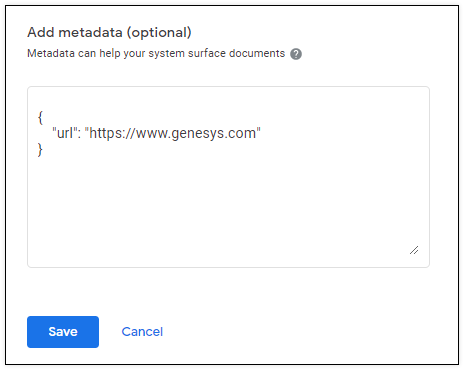 メモ: 指定されたURLがHTTPS形式でない場合、エージェントの提案パネルのリンクは機能しません。
メモ: 指定されたURLがHTTPS形式でない場合、エージェントの提案パネルのリンクは機能しません。
このURLを編集する場合、エージェントの提案パネルにリンクの更新が表示されるまでに1〜3時間かかります。
- 作成するをクリックします。
- ナレッジベースに追加する必要のある記事ごとに、手順1〜3を繰り返します。
ステップ5: ナレッジベースにFAQを追加する
Google Cloud Agent Assist Google CCAI Consoleを使用して、ナレッジベースにFAQを追加する方法を説明します。
すでに記事を追加していて、FAQを追加したくない場合は、この手順をスキップしてください。
前提条件
で説明されているように、FAQを含むファイルを作成します Googleドキュメント。
- ヘッダーのない.csvファイルを選択し、 区切り文字としてコンマを使用します。
- 質問は最初の列にあり、回答はヘッダーなしで2番目の列にあります。 この明示的な形式のため、それらは常に正確に解析されます。
ナレッジベースにFAQを追加する
- クリック 新しく作る FAQを追加します。
- 選択する よくある質問 知識タイプの場合。 NS ファイルソースを選択 オプションが表示されます。
- [アップロード] を選択します。
- 下 アップロード、前提条件で作成した.csvファイルを参照します。
- 作成するをクリックします。

